
Ha van egy Netgear AC1200 Wifi USB adapter , le kell töltenie és frissítenie kell a Netgear Wifi adapter illesztőprogram amikor a Windows számítógéphez csatlakoztatja. A végső sebesség és teljesítmény biztosítása érdekében a gyártó folyamatosan kiadja az új illesztőprogramokat a stabilitás és a megbízhatóság növelése érdekében.
Kétféle módon frissítheti Netgear AC1200 Wifi USB adapter illesztőprogramjait:
1. lehetőség - manuálisanSzüksége lesz bizonyos számítógépes ismeretekre és türelemre az illesztőprogramok ilyen módon történő frissítéséhez, mert pontosan meg kell találnia a megfelelő illesztőprogramot online, le kell töltenie és telepítenie kell lépésről lépésre.
2. lehetőség - automatikusan (ajánlott)
Ez a leggyorsabb és legegyszerűbb lehetőség. Mindezt csak néhány egérkattintással végezheti el - még akkor is, ha számítógépes kezdő vagy.
1. lehetőség - Töltse le és telepítse manuálisan az illesztőprogramot
A Windows Update folyamatosan frissíti az illesztőprogramokat, így a Netgear Wifi adapter illesztőprogramját letöltheti és frissítheti a Windows Eszközkezelőn keresztül.
1) Csatlakoztassa a Wifi adaptert a számítógépéhez.
2) A billentyűzeten nyomja meg a gombot ablakok logó kulcs és R egyúttal a Fuss doboz.
3) Típus devmgmt.msc és nyomja meg Belép .
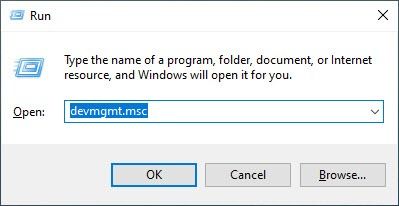
4) Kattintson duplán Hálózati adapterek a kategória bővítéséhez.
5) Kattintson a jobb gombbal a Netgear AC1200 Wifi USB adapterre, és válassza a lehetőséget Illesztőprogram frissítése .
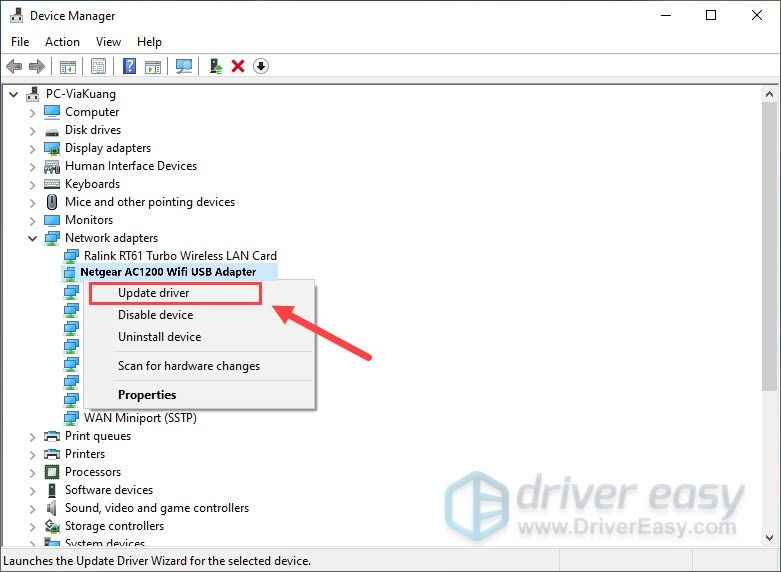
6) Kattintson Automatikusan keressen frissített illesztőprogramot .
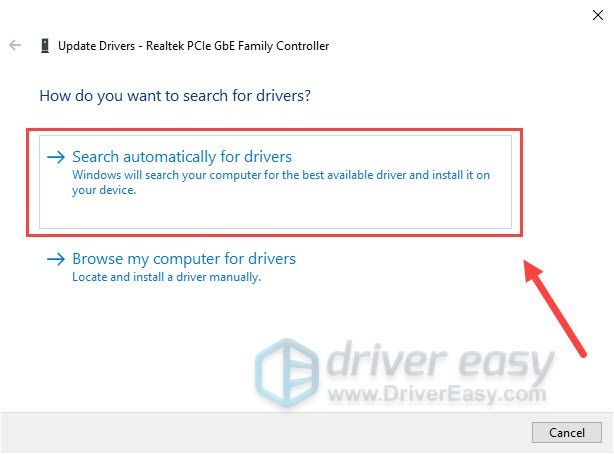
7) A frissítés befejezéséhez kövesse a képernyőn megjelenő utasításokat.
Akkor kellett volna frissítette a Netgear AC1200 Wifi USB adapter illesztőprogramját a legújabb verzióra .
De ha azt mondják, hogy a készülékedhez a legjobb illesztőprogramok már telepítve vannak, akkor meg kell látogatnia őket hivatalos letöltőközpont a legújabb illesztőprogramhoz, és telepítse manuálisan.
Vagy ha nem vagy olyan hozzáértő, választhatja az illesztőprogram automatikus frissítését a következő módszerrel, az alábbiakban.
2. lehetőség - A Netgear wifi adapter illesztőprogramjainak automatikus frissítése
Ha nincs ideje, türelme vagy számítógépes ismerete a Bluetooth illesztőprogram manuális frissítésére, megteheti csináld automatikusan a Driver Easy-vel.
A Driver Easy automatikusan felismeri a rendszert, és megtalálja a megfelelő illesztőprogramokat. Nem kell pontosan tudnia, hogy a számítógépe melyik rendszert futtatja, nem kell kockáztatnia a rossz illesztőprogram letöltését és telepítését, és nem kell aggódnia a hiba miatt a telepítés során.
Az illesztőprogramokat automatikusan frissítheti az INGYENES vagy a Pro verzió of Driver Easy. De a Pro verzióval mindössze 2 kattintás szükséges:
1) Letöltés és telepítse a Driver Easy-t.
2) Futtassa a Driver Easy programot, és kattintson a gombra Szkenneld most gomb. A Driver Easy majd átvizsgálja a számítógépet, és felismeri a problémás illesztőprogramokat.
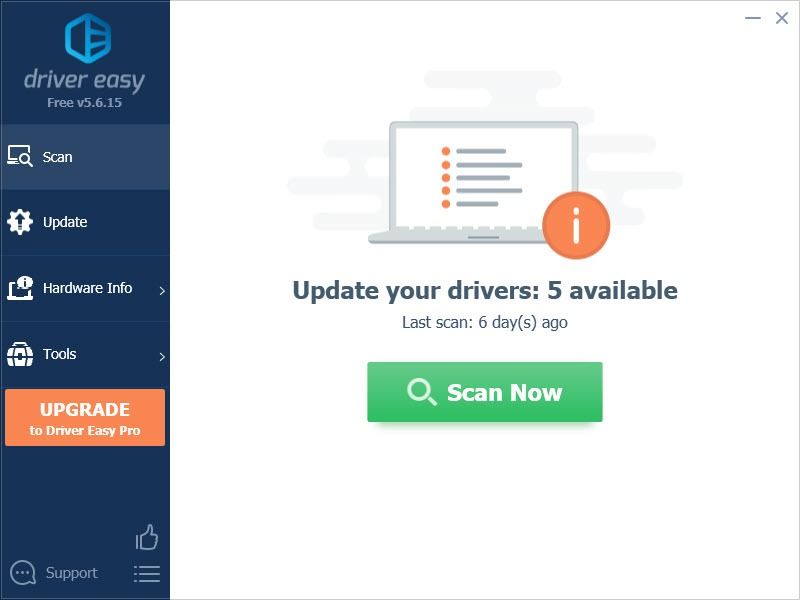
3) Kattintson a gombra Mindent frissíteni a hiányzó vagy elavult illesztőprogramok megfelelő verziójának automatikus letöltéséhez és telepítéséhez a rendszeren (ehhez a Pro verzió - amely teljes támogatással és 30 napos pénzvisszafizetési garanciával rendelkezik - a rendszer frissítést kér, amikor az Összes frissítése gombra kattint.

Ha szeretné, ingyen is megteheti, de részben kézi.
4) Indítsa újra a számítógépet, hogy érvénybe lépjen.
A Driver Easy Pro verziója teljes technikai támogatással érkezik.Ha segítségre van szüksége, vegye fel a kapcsolatot A Driver Easy támogató csapata nál nél support@letmeknow.ch .
Remélhetőleg frissítette a Netgear AC1200 Wifi USB adapter sofőr sikeresen. Ha további kérdéseivel vagy javaslata van, nyugodtan írjon nekünk egy megjegyzést.



![[Javítva] A Sea of Thieves hangcsevegés nem működik a PC-n](https://letmeknow.ch/img/sound-issues/64/sea-thieves-voice-chat-not-working-pc.jpg)
![[MEGOLDVA] Mass Effect Legendary Edition dadogás](https://letmeknow.ch/img/program-issues/23/mass-effect-legendary-edition-stuttering.jpg)

